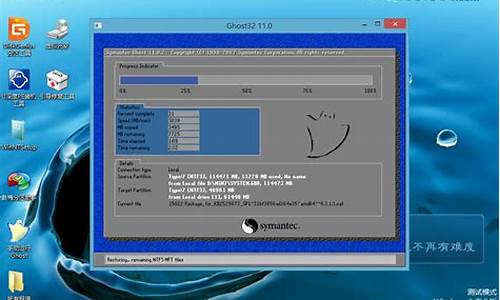怎样查询本电脑系统-如何查看电脑本机系统
1.简单快速查询电脑系统详细版本资讯的方法
2.如何查询电脑操作系统是多少位的?
3.电脑主机查询系统和开机记录怎么查询
4.如何查询win10电脑系统版本
简单快速查询电脑系统详细版本资讯的方法

想要通过简单快速查询电脑系统详细版本资讯,该怎么办呢,那么怎么通过简单快速查询电脑系统详细版本资讯的呢、下面是我收集整理的怎么通过简单快速查询电脑系统详细版本资讯,希望对大家有帮助~~
通过
1、方法一
1win+R,输入cmd,确定,开启命令视窗,输入ver,回车。
2出现命令执行的介面,输入ver 后回车。马上就会出现系统版本资讯号。
END
2、方法二
1win+R,输入winver,回车。
2出现的弹框,里面就有系统版本资讯。
END
3、方法三
1 win+R,输入cmd,回车,出现命令视窗,输入ms32,注意要在英文状态下输入,回车。
2出现的弹框,里面就有系统版本资讯。
END
4、方法四
1win+R,输入msconfig,回车。
2出现“系统配置”的视窗,选择最后一个“工具”,预设的第一项“显示windows版本资讯”,点选右下角的“启动”。
3
END
5、方法五
win+R,输入cmd,回车,出现命令视窗。在命令提示符后输入“system > c:\sysInfo.txt”,回车。这时在C盘根目录上就会建立一个sysInfo.txt档案,其中包含了你的主机名、作业系统详情、产品ID、处理器型号、记忆体、BIOS版本、系统目录路径、虚拟记忆体详情、补丁安装情况和网络卡连线情况等详细的报告。
2在命令提示符后输入“start c:\sysInfo.txt”,即可快速开启这一报告档案。
怎么通过简单快速查询电脑系统详细版本资讯
如何查询电脑操作系统是多少位的?
操作方法如下:
1.打开控制面板;
2.点击系统与安全;
3.点击系统选项;
4.同样可以看到电脑系统是多少位的。
快捷简便方法:
1.同时按Win键+R键,在打开的运行窗口中输入“dxdiag”,并确定;(Win键就是键盘上显示WINDOWS标志的按键)
2.打开DirectX诊断工具界面,可以看到操作系统的相关信息,其中在系统信息中可以查看操作系统的版本和位数以及语言。
扩展资料:
有些软件分为32位和64位两种,在安装的时候就要确认电脑使用的是多少位的操作系统,多少位的操作系统就需安装对应多少位的软件,这样安装好的软件才能正常使用。
电脑主机查询系统和开机记录怎么查询
查询系统的话,直接计算机(我的电脑)右键,属性,显示就有系统信息,或者控制面板,查看方式选择,小图标,找到系统图标,点击。开机记录,可以在右键计算机(我的电脑),管理,事件查看器,windows日志,安全,右侧显示出你等开机登录信息和时间
如何查询win10电脑系统版本
第一步单击桌面开始菜单-点击设置-系统
第二步在左侧选择关于,在右侧Windows规格下方查看win10版本号
声明:本站所有文章资源内容,如无特殊说明或标注,均为采集网络资源。如若本站内容侵犯了原著者的合法权益,可联系本站删除。